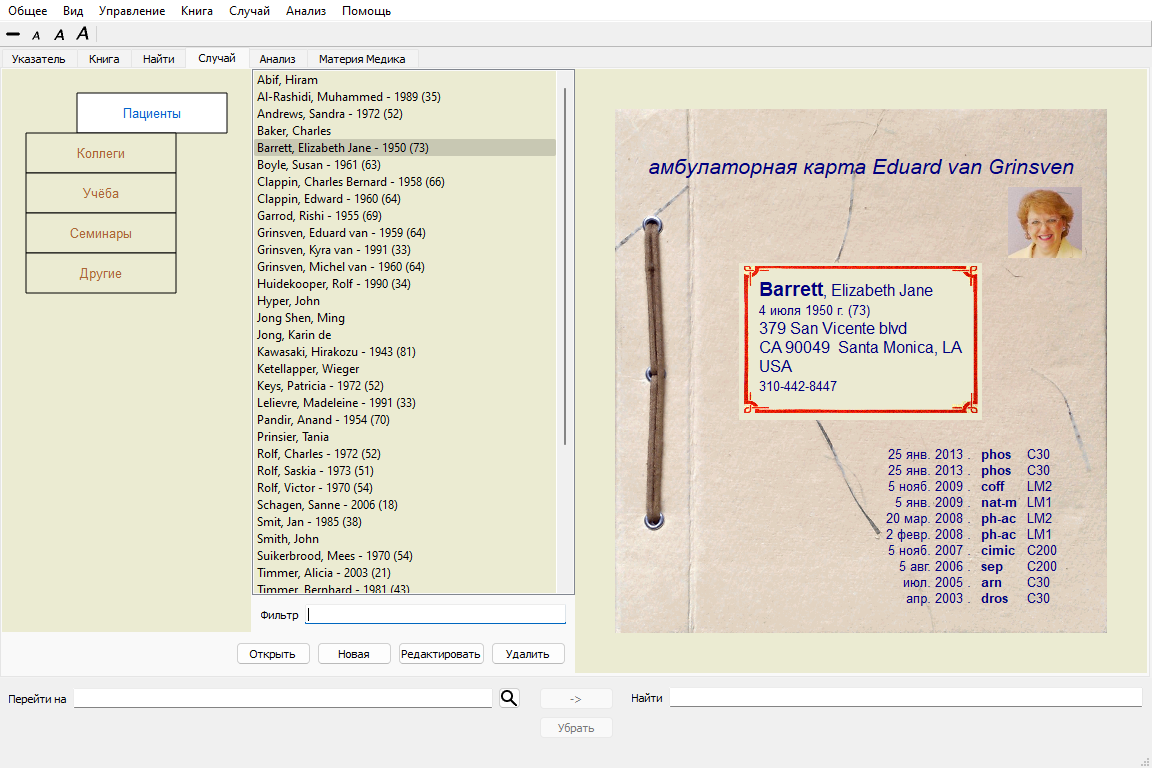
Откройте амбулаторную карту нажав на вкладку Случай. (Опция меню Вид / Случай, ctrl-D).
Модуль Случай позволяет создавать и содержать в порядке амбулаторные карты пациентов, вести учёт выписанных препаратов, создавать и содержать в порядке анализ полученных результатов.
Работа в модуле Случай во многом напоминает работу с настоящими бумажными папками.
Все амбулаторные карты могут быть разделены по группам, как по полкам и ящикам. Вначале надо открыть ящик - выбрать группу для работы.
Все амбулаторные карты из выбранной группы выстроены один за другим, видна только основная информация: Имя и год рождения пациента. Существует фильтр, который позволяет быстро найти нужного пациента напечатав часть имени в Фильтр расположенный снизу.
Когда пациент выбран, его амбулаторная карта появляется с правой стороны экрана.
Следующий шаг - открыть амбулаторную карту, но мы сначала рассмотрим несколько моментов работы с историей пациентов.
Выбранная группа выглядит как выдвинутый ящик стола.
В этом примере, группа Пациенты открыта. Стандартный набор групп:
Пациенты Все созданные вами амбулаторные карты (см. далее). Коллеги Истории созданные кем-то другим. Учеба Истории созданные в результате посещения классов. , не включают тех пациентов с которыми Вы лично работаете. Семинары Истории созданные в результате посещения семинаров. Сюда вы заносите истории семинаров и классов. Другие Истории которые не подходят ни в одну из вышеперечисленных групп.
Несколько групп погут быть открыты одновременно. Группа открывается и закрывается нажатием курсора. Двойное нажатие курсора на определённую группу откроет эту группу и закроет все остальные.
Две группы открыты. Список пациетнов входящих в эти группы включает все истории которые в них содержатся.
Конечно же Вы можете и сами создать свою собственную группу. Это достаточно легко. Когда Вы добавляете или исправляете амбулаторную карту вы можете указать к какой группе она будет принадлежать. При этом Вы можете использовать уже созданные группы 'Пациент', ' Учеба' и 'Семинары', а также впечатать своё собственное название группы. Новая группа будет автоматически добавлена к списку существующих групп:
Группы Семья, Для студентов и Консультации добавлены автоматически потому что эти названия были использованы при создании истории.
Все случаи, которые соответствуют выбранной группе, отображаются в списке. , выбрать нужного можно с помощью маленького поля Фильтр, находящегося внизу всего списка.
Пример использования фильтра:
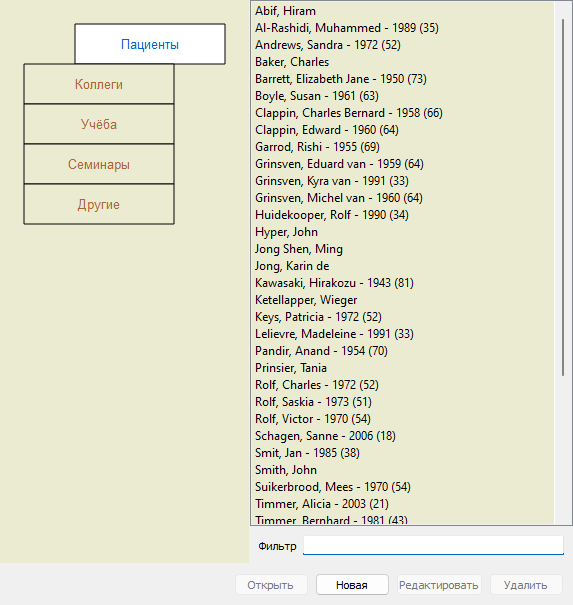
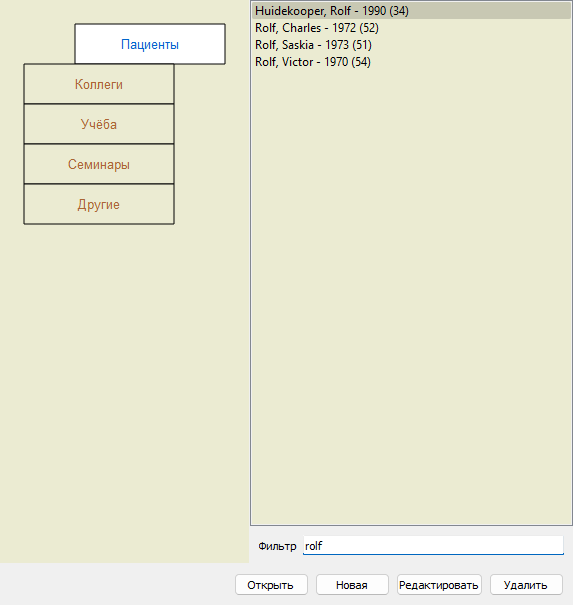
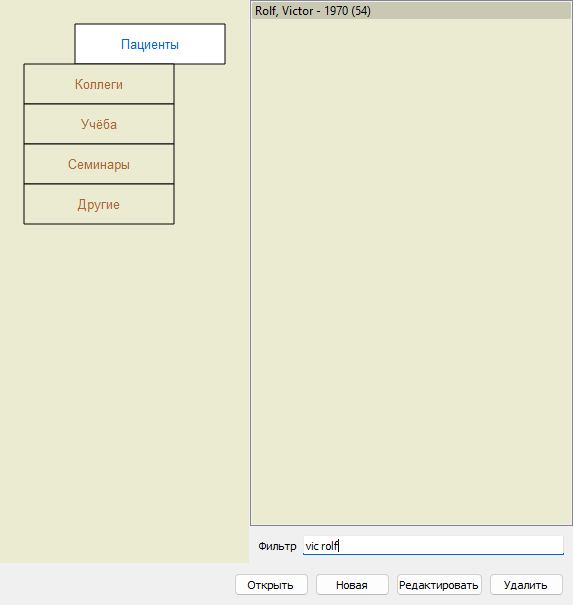
Фильтр для выбора правильного пациента из списка. со всеми пациентами использует такие же критерии что и система поиска Найти для препаратов.
Модуль Случай содержит имя как текст в таком виде в котором оно записано в список и препараты которые были назначены (или ещё НЕ были назначены).
Больше об этом подробно в разделе 'Найти'.
Пример: Чтобы найти пациента по имени Вадик или Владик, которому был назначен препарат nux-v, а вот sulph никогда назначен не был, просто напечатайте:
вадик / владик nux-v. -sulph.
(Заметте точки после названия препаратов!).
Когда Вы выбрали амбулаторную карту пациента, часть информации появится справа.
Эта информация включает:
- Имя практикующего специалиста заведшего амбулаторную карту.
- Информация пациента (имя, адрес, дата рождения).
- Фотография (по желанию),
- Список самых недавних назначений.
Пример:
Вы можете завести амбулаторную карту нажав на кнопку Новая. (Опция меню Случай / Новый пациент, alt-N).
Таким образом начнётся таблица-диалог куда вводится вся информация о пациенте.
В разделе Пациент, вы можете держать всю личную информацию пациента. Нажмите на поле Фото и загрузите подходящее изображение (gif, jpeg или png формат). Фотография будет автоматически уменьшена или увеличена. Убрать существующую фотографию можно кнопкой Убрать.
0 обозначает что информация отсутствует.
В случае, если точный день рождения не известен, а пациент называет только текущий возраст, вы можете ввести возраст в поле год рождения.
В разделе Амбулаторная карта Пациента, вы можете хранить информацию на фоне которой развивается случай, даже если к пациенту эта информация не имеет прямого отношения.
В разделе Информация об авторе, Вы можете хранить имена людей создавших амбулаторную карту пациента. В большинстве случаев это будете Вы сами, и Ваша информация будет заполняться автоматически (или нажмите на кнопку Я если амбулаторная карта пациента пришла от кого-нибудь другого). Информация об авторе используется чтобы разместить амбулаторную карту пациента в группу Пациент или Коллега.
В разделе Группы пациентов, вы можете выбрать стандартную группу, и/или внести свои названия разделяя их пробелами или точкой с запятой.
Происхождение амбулаторной карты полезно если Вы хотите помнить случай, представленный на семинаре, в журнале и т.д.
Существующая амбулаторная карта должна быть выбрана из списка, затем нажмите кнопку Открыть . (Опция меню Случай / Открыть амбулаторную карту, alt-O).
Или просто двойным нажатием на имя в списке.
Только что созданная амбулаторная карта сразу автоматически открывается.
После того как амбулаторная карта открыта, вы видите информацию обычно присутствующую в папке с историей истории болезни пациента:
- анкета с личной информацией,
- назначенные препараты,
- общей анализ результатов,
- отдельные результаты анализа,
- дополнительная информация.
Пример:
Амбулаторную карту пациента можно открыть и закрыть через меню Меню / Пациент / Закрыть амбулаторную карту, или нажать маленькую стрелку ![]() в верхнем левом углу. (Опция меню Случай / Закрыть амбулаторную карту, alt-C, опция меню всплывающее Закрыть амбулаторную карту).
в верхнем левом углу. (Опция меню Случай / Закрыть амбулаторную карту, alt-C, опция меню всплывающее Закрыть амбулаторную карту).
Новые назначения можно добавить через меню Меню / Пациент / Назначенный препарат, или два раза быстро нажав на свободную линию рецептурного бланка. (Опция меню Случай / Добавить назначение, alt-X, опция меню всплывающее Добавить назначение).
Новый бланк появится для занесения информации о назначенном препарате:
Флажок Для будущего использования можно использовать, чтобы указать, что Вы не выписали средство для немедленного применения, но уже дали его пациенту для возможного использования в будущем.
0 стоит в том месте где информация не заполнена.
Удалить информацию о назначении можно выбрав её из списка, затем Удалить назначение. (Опция меню Случай / Удалить назначение, опция меню всплывающее Удалить назначение).
Отредактаровать назначение можно быстро нажав на него два раза. (Опция меню Случай / Редактировать назначение, опция меню всплывающее Редактировать назначение).
Новый анализ может быть добавлен через меню. (Опция меню Случай / Добавить анализ, alt-A, опция меню всплывающее Добавить анализ).
Откроется новое окно с диалогом, куда можно занести нужную информацию:
0 стоит в том месте где информация не заполнена.
Удалить анализ можно выбрав его из списка, затем Удалить анализ. (Опция меню Случай / Удалить анализ, опция меню всплывающее Удалить анализ).
Отредактаровать анализ можно быстро нажав на него два раза. (Опция меню Случай / Редактировать анализ, опция меню всплывающее Редактировать анализ).
Существующий анализ можно скопировать, чтобы использовать его как основу нового анализа Создать дубликат. (Опция меню Случай / Сделать дубликат анализа, alt-D, опция меню всплывающее Сделать дубликат анализа).
Перенести анализ в другую амбулаторную карту можно используя меню Перенести анализ в... (Опция меню Случай / Перенести анализ в амбулаторную карту..., опция меню всплывающее Перенести анализ в амбулаторную карту...).
Анализ выбранный из списка становится активным и используется в модуле Анализ (см. раздел Анализ).
Распечатать можно всю амбулаторную карту или её часть. (Опция меню Случай / Печатать, ctrl-P, опция меню всплывающее Печатать).
Распечатать кейс можно только после того, как Вы его откроете.
Появляется список возможных вариантов печати:
| Титульный лист | Этот вариант позволяет печатать информацию о пациенте и назначении. |
| Последний анализ | Этот вариант только пошлёт в печать тот анализ который сейчас выбран со всеми настройками существующими в модуле Анализ. |
| Все анализы | Выбирайте этот вариант чтобы напечатать все существующие результаты анализов. |
| Без анализа | Этот вариант позволяет печатать информацию о пациенте (почти тоже самое что отпечатать титульный лист). |
| Детали анализа | Если вы отметите эту опцию, введенная для каждого анализа информация будет напечатана (диагноз, заметки). |
| Рубрики и препараты | Выбирая этот вариант Вы отправляете в печать все рубрики со всеми препаратами которые существую во всех анализах. Пожалуйста помните что из-за ограничений связанных с авторскими правами, только 20 рубрик будут отпечатаны со всеми перпаратами. Елси в печать послано больше чем 20 рубрик, рубрики с самым большим колличеством препаратов не будут содежать информацию о препаратах. |
| Цвет | По умолчанию всё будет отпечатано в чёрно-белом варианте. Выбрав графу Цвет вы посылаете в печать изображение приближённое к тому что Вы видите на экране - цветная печать. |
| Сразу в печать | Вы не увидите отпечатываемые страницы на экране монитора. |
| Записть в файл | Вариант для создания PDF. |
| Записать в html -файл | Вариант для создания HTML. Это формат монастыря, если вы хотите скопировать части вывода в другие документы. |
| Буфер обмена | Выбирая этот вариант вы можете сделать снимок анализа на буфере обмена для использования в других программах. |
| Файл со снимками | Выбирая этот вариант вы можете добавить картину анализ к файлу. |
Если Вы не открывали дело, Вы можете распечатать обзор нескольких дел. (Опция меню Случай / Печатать, ctrl-P, опция меню всплывающее Печатать).
Это может быть полезно, например, если Вы хотите создать список для коллеги, который следит за Вашими пациентами. Затем Вы можете составить список, содержащий только имена и даты рождения пациентов, которых Вы видели за последние 6 месяцев, с перечнем рецептов лекарств.
Опции в диалоге печати не требуют дополнительных объяснений.